Hvordan finne et Wi-Fi-passord på Android
Hva du bør vite
- Root din Android, installere Solid Explorer File Manager, gå deretter til Meny > Oppbevaring > Rot > data > Stipend for å gi root-tillatelser.
- Trykk på div > wifi > wpa_supplicant.conf, velg et tekstredigeringsprogram, og se deretter under Nettverk blokker for å finne oppføringen for psk (ditt passord).
- Alternativt, bruk ADB for å se Wi-Fi-konfigurasjonen på en PC, eller bruk en terminalemulator for å få tilgang til filen som inneholder Wi-Fi-passordet.
Denne artikkelen forklarer hvordan du sjekker Wi-Fi-passord på en Android-enhet. Informasjonen nedenfor bør gjelde uansett hvem som har laget din Android (Samsung, Google, Huawei, Xiaomi, etc.).
Finn WI-Fi-passord på Android ved å bruke Solid Explorer
Solid Explorer-appen er en av de beste Android-filnettleserne. Bruk den til å hente Wi-Fi-passordet ditt.
For å bruke disse metodene, aktiver root-tilgang til Android-enheten. Dette kan gjøre garantien ugyldig. Sikkerhetskopier dataene dine før du prøver å roote en smarttelefon eller nettbrett.
Åpne Google Play Butikk app og søk etter Solid Explorer.
-
Trykk på Solid Explorer File Manager, og trykk deretter på Installere.
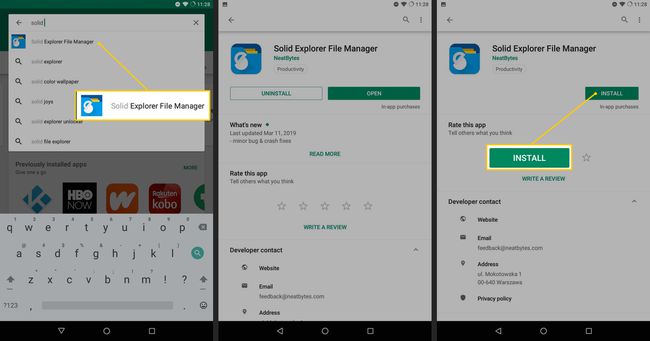
Åpen Solid Explorer. Hjemmeskjermen viser hovedkatalogene dine, som er mediemappene du får tilgang til regelmessig.
Trykk på de stablede linjene i øvre venstre hjørne av skjermen for å åpne menyen.
I Oppbevaring seksjon, trykk Rot.
-
Trykk på i rotfilsystemet data.
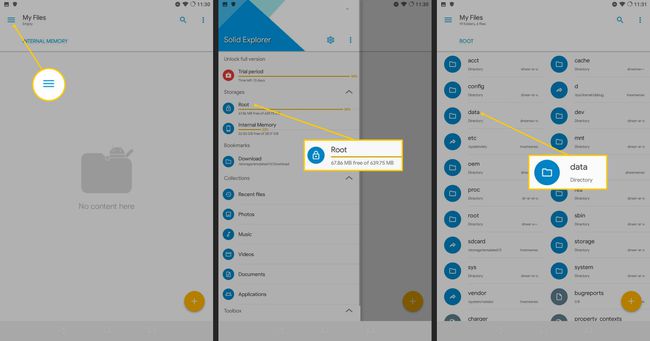
Trykk på Stipend for å gi Solid Explorer root-tillatelser.
Trykk på div.
-
Trykk på wifi.
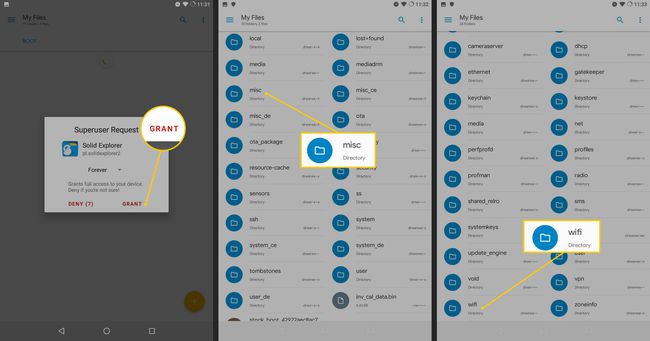
-
Trykk på wpa_supplicant.conf, og velg deretter et tekstredigeringsprogram som SE Text Editor fra Solid Explorer.
De wpa_supplicant.conf filen inneholder Wi-Fi-konfigurasjonsinformasjonen. Ikke endre denne filen.
-
Se under Nettverk blokker og finn oppføringen for psk. Det er passordet.
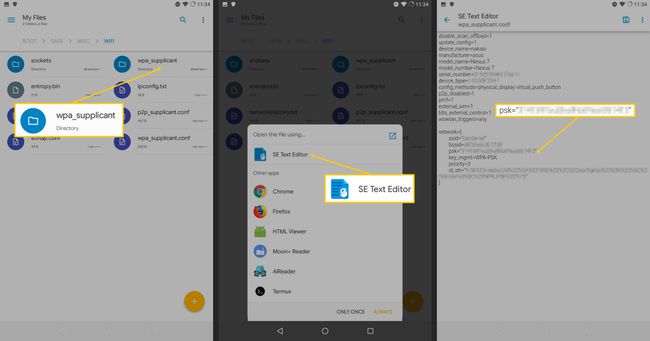
Hvis du kobler til flere Wi-Fi-nettverk med enheten, finner du en Nettverk blokk for hver enkelt. Undersøk ssid oppføring i hver blokk for nettverksnavnet.
Oppbevar passordet på et sikkert sted slik at du kan bruke det senere.
Kan du vise Wi-Fi-passord på Android?
Når du skriver inn et Wi-Fi-passord, husker enheten det på ubestemt tid; av sikkerhetsgrunner vil den imidlertid aldri dele passordet frivillig. Det er måter å vise et Wi-Fi-passord på Android hvis du har en rotfestet enhet. Det er også mulig å få tilgang til alle dine passordbeskyttede Android-mapper med en kommandolinje verktøy kalt ADB.
Slik ser du Wi-Fi-passord på Android ved å bruke en terminalemulator
Hvis du ikke vil installere en ny filbehandler, bruk en terminalemulator på Android-enheten for å få tilgang til filen som inneholder Wi-Fi-passordet.
Det er flere terminalemulatorer, men Termux er en klar utmerkelse. Det er mer enn en terminalemulator, siden den bringer kommandolinjeverktøy, som SSH, til Android slik at du kan bruke en mobilenhet som en Linux-distribusjon.
For å se Wi-Fi-passord med Termux:
-
Søk etter Termux i Google Play Store og installer appen.
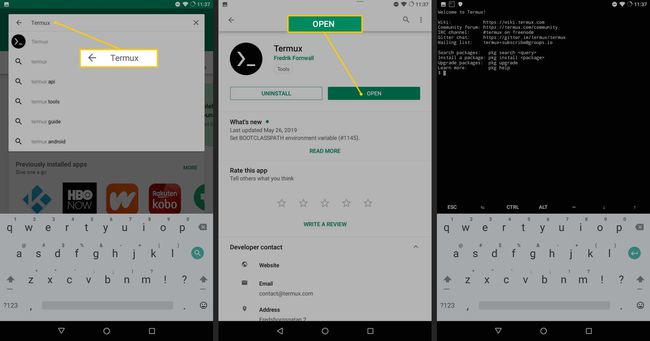
Åpen Termux.
-
Skriv inn følgende tekst på kommandolinjen:
$ pkg installer termux-verktøy.
-
For å legge til root (superbruker) tillatelser, skriv inn kommandoen:
$ su.
Når du blir bedt om det, gi superbrukertillatelser til Termux.
-
Skriv inn følgende tekst på kommandolinjen:
# cat /data/misc/wifi/wpa_supplicant.conf.
-
Se under Nettverk blokk for å finne en oppføring for psk.
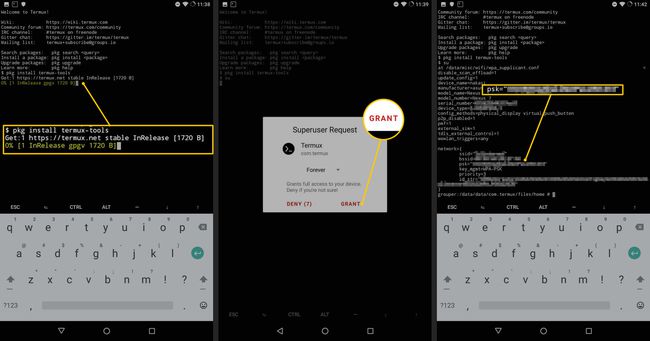
Hvis du kobler til flere Wi-Fi-nettverk med enheten, finner du en Nettverk blokk for hver enkelt. Undersøk ssid oppføring i hver blokk for nettverksnavnet.
Oppbevar passordet på et sikkert sted.
Slik viser du Wi-Fi-passord på Android ved å bruke ADB
Hvis du foretrekker å gjøre alt fra en datamaskin, kan Android Debug Bridge (ADB) er bare verktøyet for å gjøre det. Bruk ADB til å hente Wi-Fi-konfigurasjonen direkte fra en telefon og se den på en datamaskin.
-
Installer ADB på datamaskinen din. Dette fungerer best fra Linux, men du kan bruke Windows eller Mac.
Linux
Åpne en terminal og kjør følgende kommando:
$ sudo apt installer android-tools-adb android-tools-fastboot.
Windows
På Windows laster du ned siste plattformverktøy fra Google. Etter å ha pakket ut den komprimerte filen, åpne mappen og høyreklikk på innsiden av den. Velg alternativet for å åpne et terminalvindu.
Mac os
Last ned siste Google-plattformverktøy for Mac. Etter å ha pakket ut den komprimerte filen, åpne Mac Terminal-appen og kjør denne kommandoen:
$ cd /path/to/android/tools.
Koble Android-enheten til datamaskinen med en USB-kabel. For å kopiere konfigurasjonsfilen fra Android, bytt tilkoblingen på enheten fra lading til MTP for filoverføring.
-
På datamaskinen skriver du inn følgende i et terminalvindu:
$ adb-enheter.
-
Et varsel vises på enheten som ber deg aktivere USB-feilsøking. Tillat det, og kjør kommandoen ovenfor for å se serienummeret til Android-enheten.
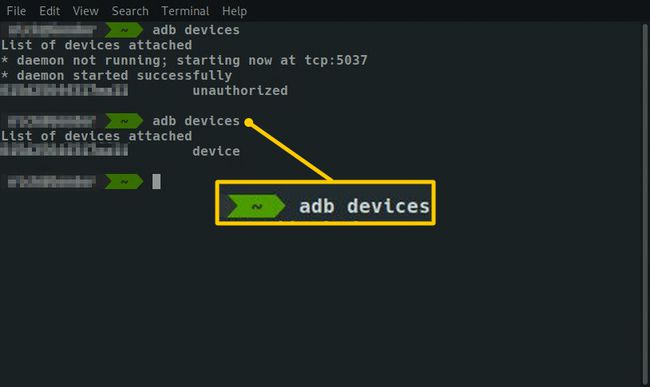
-
Kjør følgende kommandoer fra terminalen:
$ adb skall
$ su
# cat /data/misc/wifi/wpa_supplicant.conf.For å kopiere konfigurasjonen, kjør:
# cp /data/misc/wifi/wpa_supplicant.conf /sdcard/
# exit
$ exit
$ adb pull /sdcard/wpa_supplicant.conf ~/Nedlastinger/Deretter åpner du filen på datamaskinen og får tilgang til alt.
-
Se etter Nettverk blokker i filen. Finn nettverket ditt ved å ssid. Passordet er oppført under psk.
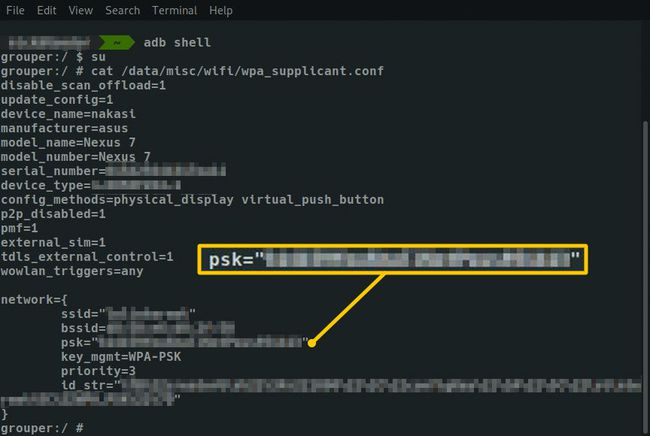
-
For å gå ut av skallet, skriv inn:
# exit
$ exit. Koble fra Android-enheten.
